في أوقات مختلفة من اليوم ، يجب تغيير شدة الإضاءة الخلفية لشاشة الكمبيوتر المحمول باستمرار. كلما كانت الغرفة أغمق ، يجب أن تكون الإضاءة الخلفية أكثر قتامة.
لا يعرف الجميع كيفية القيام بذلك على أجهزة مختلفة. هذا هو السبب في أنك بحاجة إلى معرفة كيفية زيادة أو تقليل سطوع شاشة الكمبيوتر المحمول.
نصائح السطوع
يتم تمثيل تقليل كثافة الشاشة في الوقت الحالي بطرق عديدة. يستغرق معظمها بضع ثوانٍ ، بينما يتطلب البعض الآخر نهجًا أكثر شمولاً. ستجد أدناه طرق التعديل الأكثر شيوعًا وبأسعار معقولة.
باستخدام شريط المهام
من خلال شريط المهام ، يمكنك بسهولة تكوين الشاشة وأجهزة الكمبيوتر الأخرى. هذه الطريقة مناسبة فقط لنظام التشغيل Windows. يتم استدعاء اللوحة بالنقر على المثلث في شريط الحالة.
في النافذة التي تفتح ، انتقل إلى عنصر "الإعدادات" ، سيتم فتح نافذة كبيرة بها جميع المعلمات الكهربائية للكمبيوتر. هنا تحتاج إلى الانتقال إلى عنصر "الطاقة" ، حيث تحتاج إلى تشغيل مستوى البطارية وعرضه على شريط المهام. في معظم الحالات ، يوجد رمز البطارية بالفعل. لذلك ، لن تكون العمليات المذكورة أعلاه مطلوبة لجميع أجهزة الكمبيوتر.
النقر بزر الماوس الأيمن على البطارية في شريط الحالة ، تحتاج إلى الانتقال إلى تعديلات الشاشة. في ذلك ، بمساعدة شريط التمرير أو المؤشرات المعدة مسبقًا ، يجب تقليل السطوع أو إضافته.
باستخدام لوحة التحكم
تم تصميم لوحة التحكم بالكمبيوتر للتفاعل مع مكونات البرامج لنظام تشغيل الكمبيوتر المحمول. هنا هو الإعداد.
للدخول إلى لوحة التحكم ، تحتاج إلى الضغط مع الاستمرار على مفاتيح Win + R. سيكون هناك سطر يلزم فيه إدخال الأمر "تحكم" (بدون علامات اقتباس!). ستظهر نافذة كبيرة مع مكونات على الشاشة.
ثم تحتاج إلى القيام بما يلي: انتقل إلى علامة التبويب النظام والأمان> الطاقة وابحث عن شريط التمرير أدناه المسؤول عن العرض. بناءً على موضع شريط التمرير ، سيتغير سطوع الشاشة أيضًا.
هنا يمكنك تعيين معلمات مقدار استهلاك الكهرباء بواسطة الشاشة. إذا كان المستخدم يريد توفير الطاقة ، فيمكنك ضبط وضع توفير الطاقة. وعلى العكس من ذلك ، إذا أراد المستخدم استخدام الإمكانات الكاملة لشاشته ، فمن الواقعي ضبط الإعدادات بأداء عالي.
مفاتيح خاصة
في النماذج الحديثة ، ليس من الضروري الدخول إلى الأجهزة ، ولكن فقط استخدم اختصار لوحة المفاتيح لتكوين إعدادات العرض المطلوبة.
لجعل الشاشة أفتح أو أغمق ، استخدم تركيبة مفتاح Fn والأسهم على لوحة المفاتيح. اعتمادًا على ميزات النموذج ، يمكن أن يكون سهامًا رأسيًا أو أفقيًا.
قد تكون المفاتيح F متضمنة أيضًا. هنا تحتاج إلى البحث عن المفاتيح التي تحتوي على رمز الشمس. ثم يكونون مسؤولين عن ضبط العرض.
مهم! قد توجد مفاتيح الشاشة على طرازات مختلفة بطرق مختلفة. لذلك ، إذا لم تكن هناك رموز على لوحة المفاتيح ، فمن الأفضل استخدام التعليمات المرفقة مع الكمبيوتر المحمول.
الإعداد عبر مخطط الطاقة
يمكن لنظام تزويد الطاقة في الكمبيوتر المحمول تغيير شدة الإضاءة الخلفية للشاشة.ستساعد إعدادات توزيع الطاقة الصحيحة على التعامل مع هذه المشكلة.
لهذه الطريقة ، يجب أن تسير على المسار: النظام والأمان> مزود الطاقة وعلى اليسار ابحث عن عنصر الإعداد لإيقاف تشغيل الشاشة. في النافذة التي تفتح ، يمكنك تكوين جميع العناصر الضرورية للشاشة من الشبكة ومن البطارية. عند الانتهاء ، تحتاج إلى حفظ التغييرات بالنقر على الزر المناسب.
لماذا لا تتغير معلمة السطوع
لقد جربت جميع الطرق ، ولكن لم تكن واحدة مفيدة؟ في هذه الحالة ، من الضروري فحص وتمكين السائقين المسؤولين عن الإضاءة الخلفية للشاشة. توجد في لوحة التحكم ، في علامة تبويب بطاقة الفيديو.
غالبًا ما يلزم تحديث برامج التشغيل يدويًا. يمكنك القيام بذلك عن طريق النقر بزر الماوس الأيمن في علامة التبويب "الخدمة" والانتقال إلى الصفحة الرسمية لموفر البرنامج.
لم يساعد ذلك أيضا؟ ربما يكون السبب هو انهيار أحد مكونات مصفوفة الكمبيوتر المحمول. سبب آخر شائع هو الاتصال حلقة ضعيفة. في كثير من الأحيان أثناء نقل الكمبيوتر المحمول لمسافات طويلة ، يفقد الكابل الاتصال ببساطة من الصدمات المادية. ثم يجب عليك فتح الغطاء الخلفي للتحقق من اتصاله.
كلا الخيارين لا تناسب؟ يجدر الاتصال بالمركز الفني. على الأرجح ، يكمن السبب في الانهيار الخفي أو في فشل أحد المكثفات. في مثل هذه الحالات ، لا غنى عن اللحام والإصلاح.
المشاكل الشائعة
المشكلة الشائعة هي الإهمال البشري. كقاعدة ، يقوم مستخدم عديم الخبرة بتعديل العرض ، وبعد ذلك ينسى ذلك ويبحث عن السبب في تعديلات أخرى. ستساعد الإرشادات الموضحة أعلاه على التعامل مع مشكلة مشابهة.
سبب آخر هو عدم وجود المفاتيح اللازمة. لا يرغب الجميع في الصعود إلى لوحة التحكم ، ويريدون استخدام اختصار لوحة المفاتيح. لكن هذه المفاتيح ليست دائمًا على لوحة المفاتيح. لذلك ، لا يزال عليك استخدام مكونات البرامج من Windows لتقليل السطوع.
غالبًا ما يتغير السطوع تلقائيًا. هذا يرجع إلى انقطاع التيار الكهربائي المستمر. بشكل أساسي ، تحدث هذه المشكلة في أولئك الذين فقدت البطارية طاقتها على الكمبيوتر المحمول. سيساعد التكوين من خلال مخطط الطاقة الموضح أعلاه في هذه المشكلة.
على عكس نظام التشغيل ، يمكن أن يسبب التعديل بعض الصعوبات. أكثر الطرق بأسعار معقولة يمتلكها مستخدم كمبيوتر محمول يعمل بنظام Windows. هنا يمكنك التعديل بعدة طرق. الأكثر تعقيدًا هي الخوارزميات على Linux ، حيث تتم العملية بأكملها من خلال سلسلة المشرف. لا يستطيع شخص بدون معرفة خاصة القيام بذلك بمفرده.
فيديو - كيفية زيادة سطوع الشاشة على جهاز كمبيوتر محمول
فيما يلي مقطع فيديو يوضح كيفية ضبط الإضاءة الخلفية للشاشة. سيكونون قادرين على استخدام أي مستوى من ملكية الكمبيوتر.
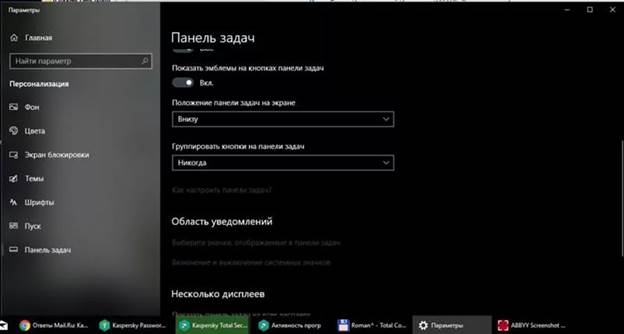
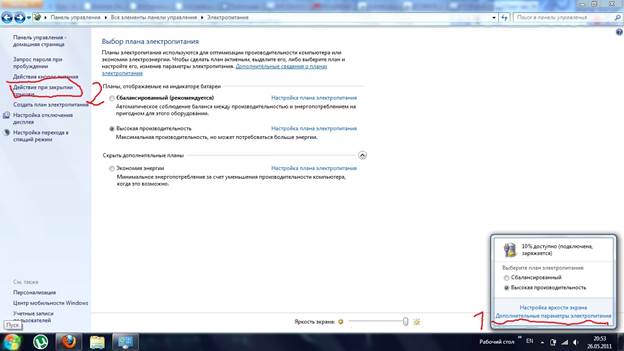

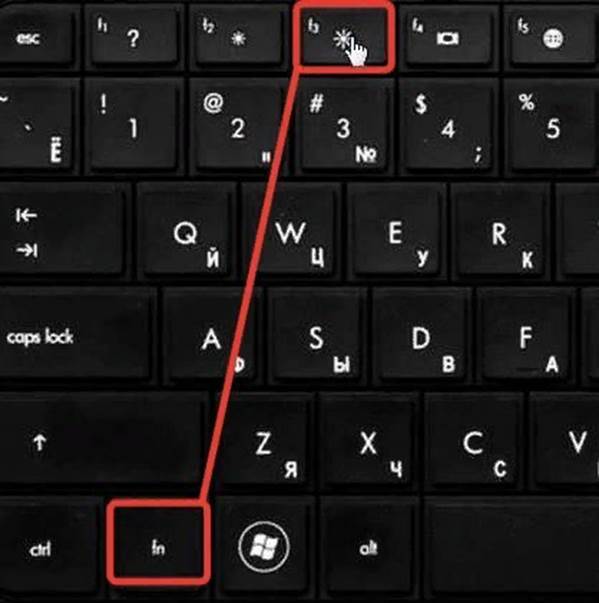
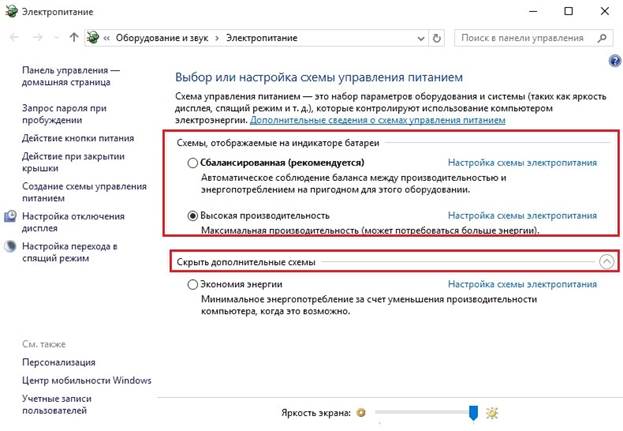
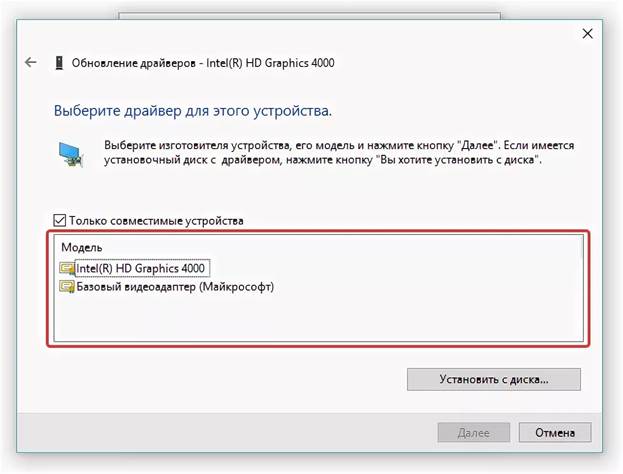

 ماذا تفعل إذا لم تعمل لوحة المفاتيح على الكمبيوتر المحمول
ماذا تفعل إذا لم تعمل لوحة المفاتيح على الكمبيوتر المحمول  لماذا يومض مؤشر البطارية على الكمبيوتر المحمول
لماذا يومض مؤشر البطارية على الكمبيوتر المحمول  قفل وفتح لوحة المفاتيح على أجهزة الكمبيوتر المحمولة من العلامات التجارية المختلفة
قفل وفتح لوحة المفاتيح على أجهزة الكمبيوتر المحمولة من العلامات التجارية المختلفة  كيفية فحص واختبار بطاقة فيديو على جهاز كمبيوتر محمول
كيفية فحص واختبار بطاقة فيديو على جهاز كمبيوتر محمول  لماذا لا يتصل الكمبيوتر المحمول بشبكة Wi-Fi
لماذا لا يتصل الكمبيوتر المحمول بشبكة Wi-Fi 

